Settimocell / Notizie / Guide
Come funziona iCloud per iPhone
Offerte in anteprima per tePresentato ufficialmente circa un anno fa all’evento WWDC 2011 dallo scomparso Steve Jobs, iCloud è un servizio di salvataggio e sincronizzazione dei file in modalità cloud davvero innovativo. Rispetto infatti ad alcuni servizi della concorrenza, la sincronizzazione avviene in maniera automatica e veloce, e la cosa più bella è che i primi 5 GB sono completamente gratuiti.
Ma come funziona iCloud per iPhone? Non appena compriamo un melafonino, non è detto che iCloud sia attivo in maniera nativa. Questo perchè iCloud per funzionare richiede almeno il sistema operativo iOS 5.0 o superiori.
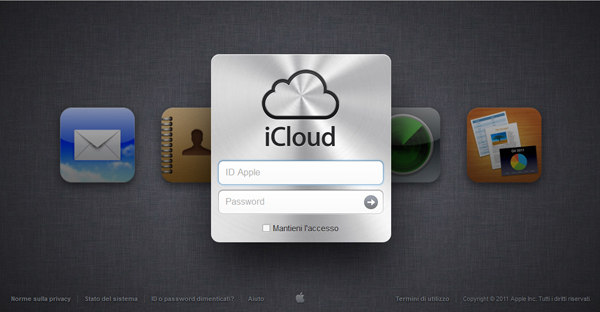
Apple iCloud è un servizio d’archiviazione automatica dei dati personali in Rete, con tanto di sincronizzazione su tutti i dispositivi collegati al medesimo account. Al servizio iCloud può accedere non solo l’iPhone, ma anche l’iPad, l’iPod Touch, i Mac e i PC con Windows. Se ad esempio scattiamo una foto con l’iPhone, automaticamente la fotografia appena scattata sarà disponibile per la visualizzazione (e volendo anche il download) su tutti gli altri dispositivi collegati allo stesso account Apple ID. La forza di iCloud è che tutto funziona in maniera automatica e dobbiamo soltanto limitarci ad inserire le credenziali d’accesso (nome utente e password) del nostro account e scegliere quali tipi di file sincronizzare.
La chiave di tutto è quindi l’Apple ID, account che possiamo creare non appena acquistiamo un Mac oppure un iPhone, direttamente dalla schermata Impostazioni -> Store. In alternativa, possiamo creare l’Apple ID in qualsiasi momento da iTunes, aprendo la schermata Store e scegliendo la voce Crea Account.
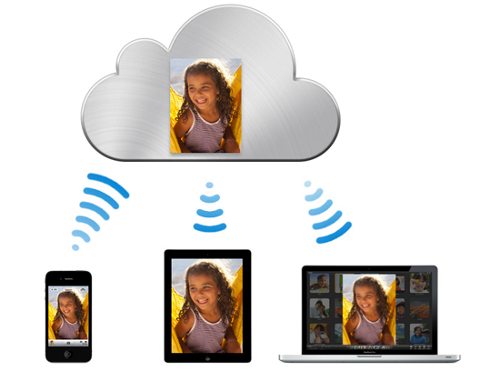
Il servizio iCloud è configurabile in maniera completa e rapida dal menù Impostazioni del nostro iPhone: nella schermata riassuntiva vengono infatti elencati tutti i tipi di file che vengono sincronizzati con gli altri dispositivi, come ad esempio i messaggi di posta, i contatti, i calendari, i preferiti, le Note, lo Streaming foto, e molto altro ancora. Basta spostare l’interruttore su ON o OFF per scegliere se attivare o meno iCloud su determinati tipi di file.
